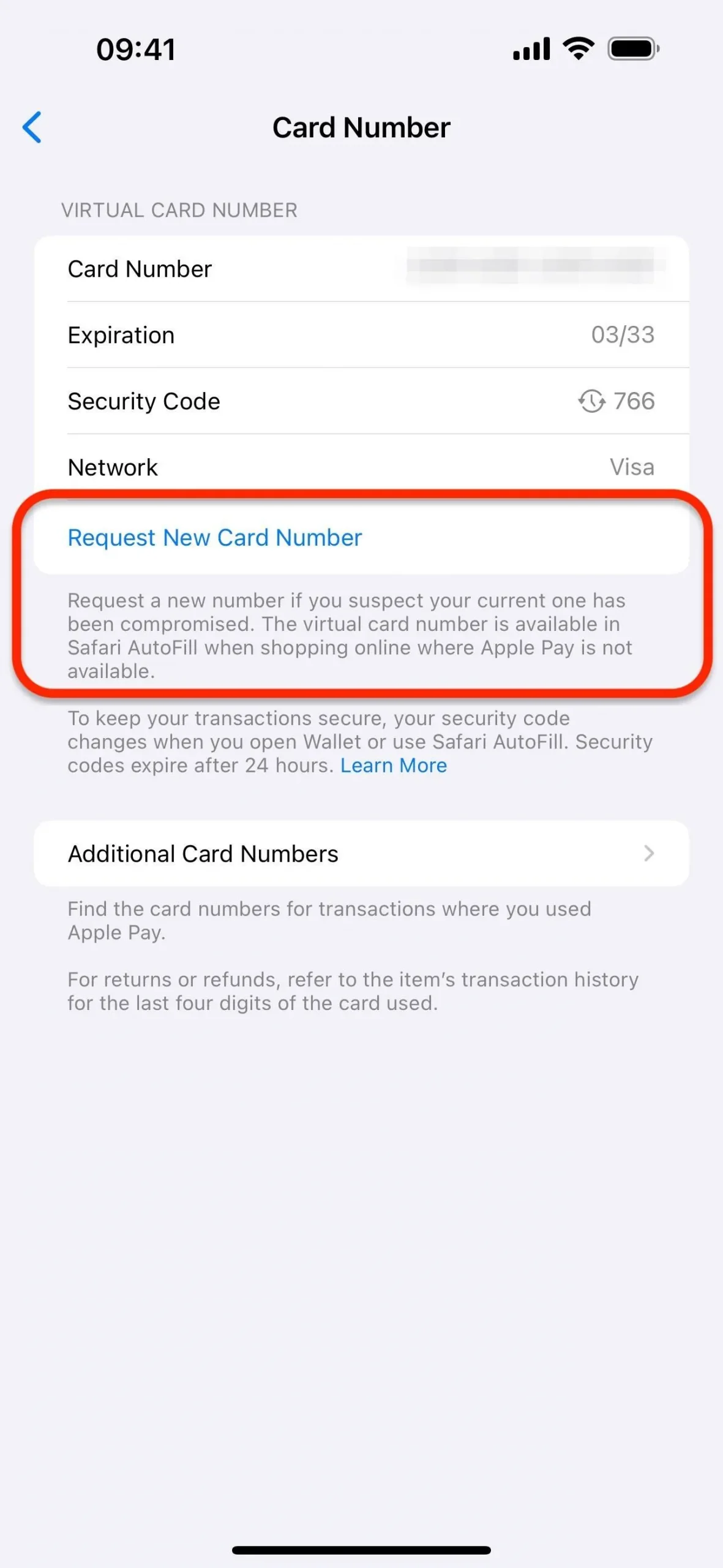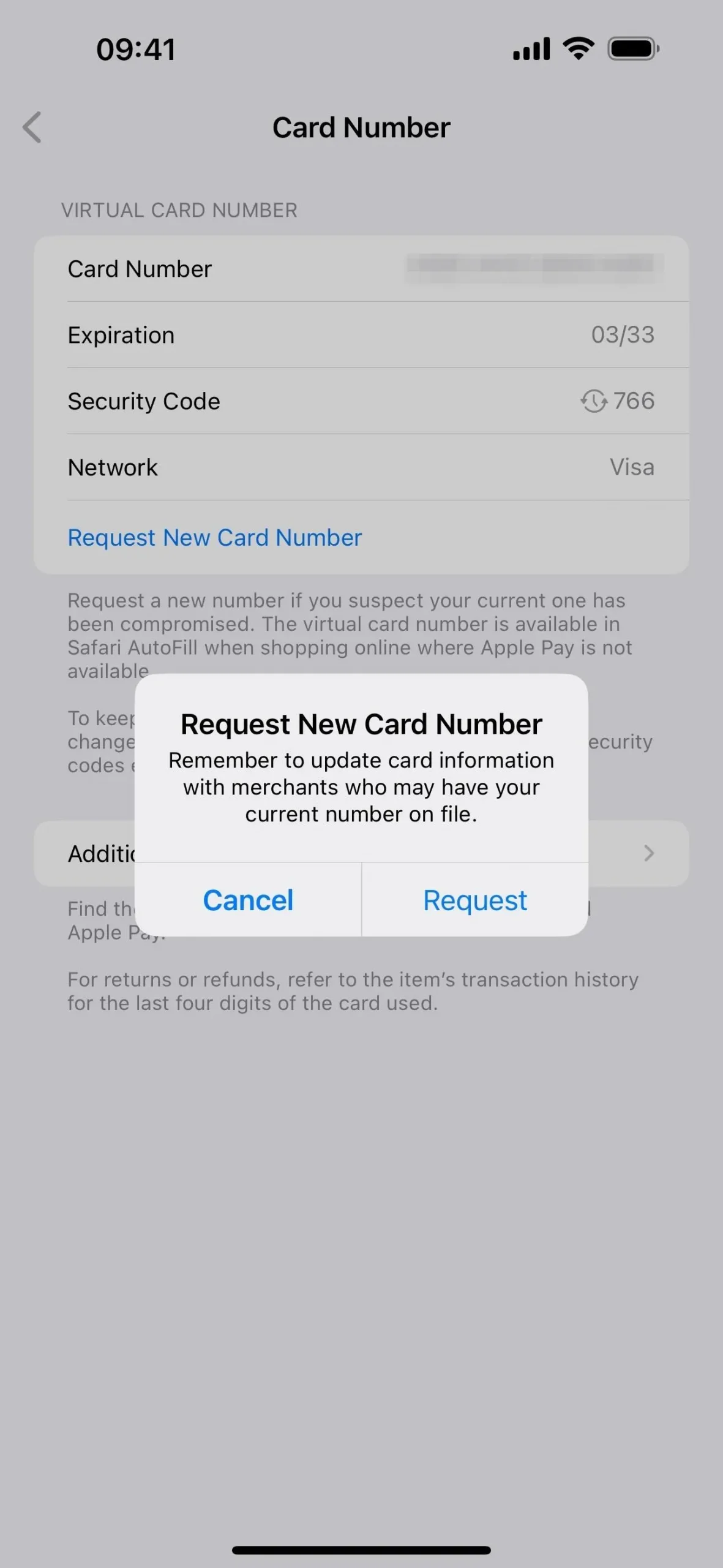В течение многих лет вы могли совершать покупки только с баланса Apple Cash на своем iPhone с помощью Apple Pay, но новое обновление дает вам возможность настроить номер виртуальной карты, которую вы можете использовать так же, как дебетовую или кредитную карту.
Использование номера виртуальной карты для вашей учетной записи Apple Cash — отличный способ обеспечить безопасность ваших платежных данных. Коды безопасности постоянно меняются, поэтому хакеры не могут использовать их повторно, и вы можете в любой момент запросить новый номер виртуальной карты. Если вам нужна еще большая защита, вы можете запрашивать новый номер виртуальной карты перед каждым использованием и никогда не сохранять свои платежные данные на веб-сайте продавца.
Это новое обновление карты Apple Cash встроено в iOS 17.4 и скоро будет выпущено.
Настройка номера виртуальной карты Apple Cash
Чтобы настроить виртуальный номер Apple Cash из Wallet, коснитесь карты Apple Cash, чтобы открыть ее. Затем либо нажмите «Настроить номер виртуальной карты» в окне «Использовать Apple Cash с автозаполнением Safari», либо нажмите кнопку «Дополнительно» (•••) и выберите «Номер карты».
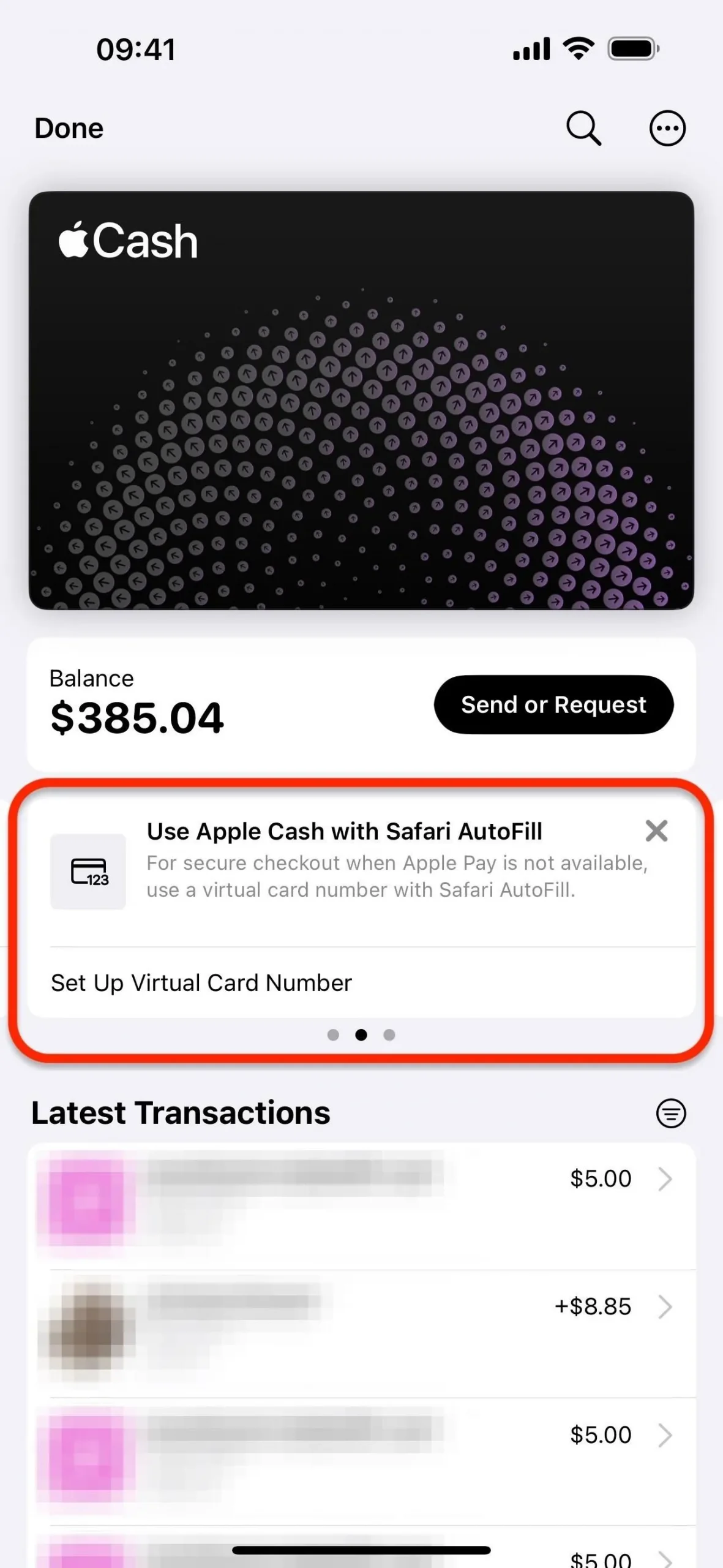
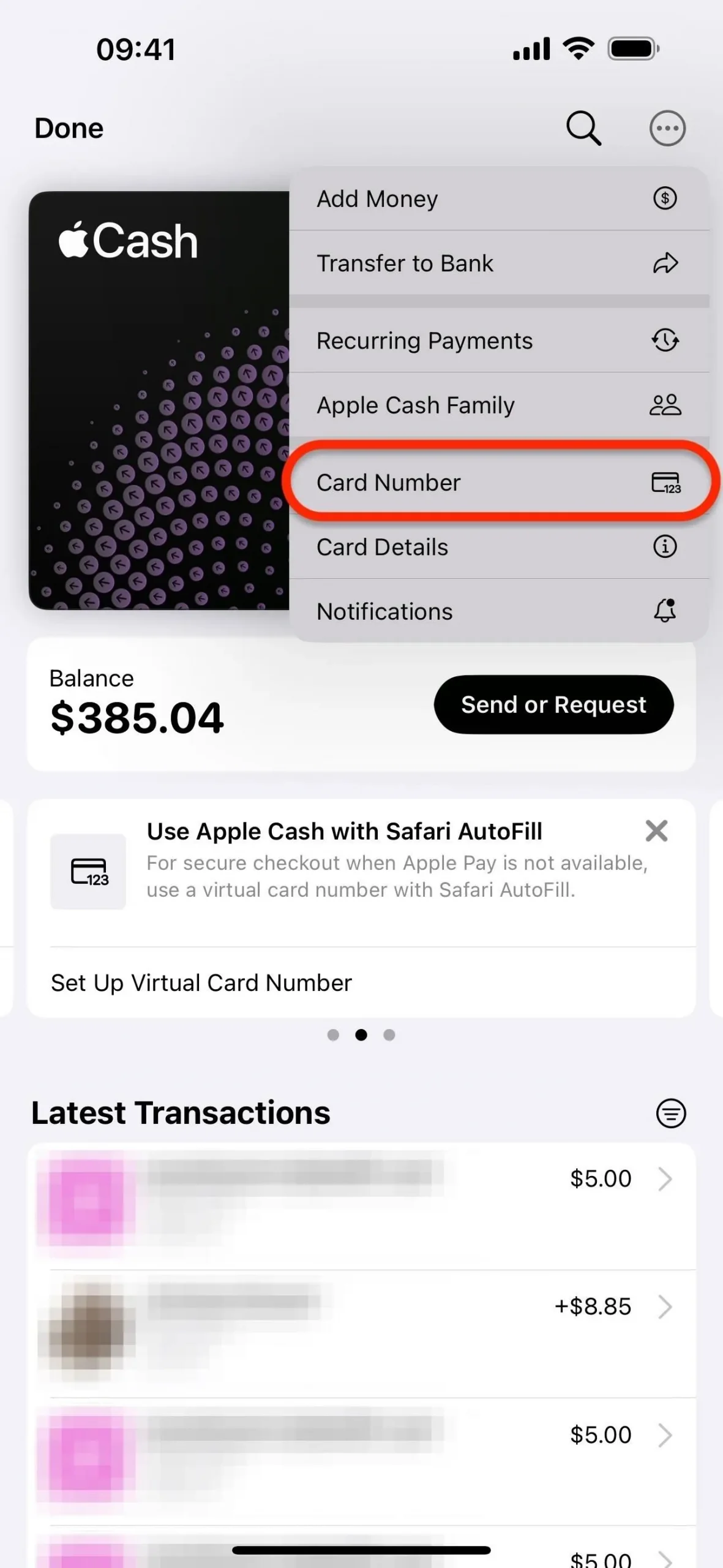
Чтобы настроить виртуальный номер Apple Cash в настройках, перейдите в раздел «Wallet и Apple Pay», коснитесь своей карты Apple Cash, выберите «Информация о карте», а затем выберите «Настроить номер виртуальной карты».
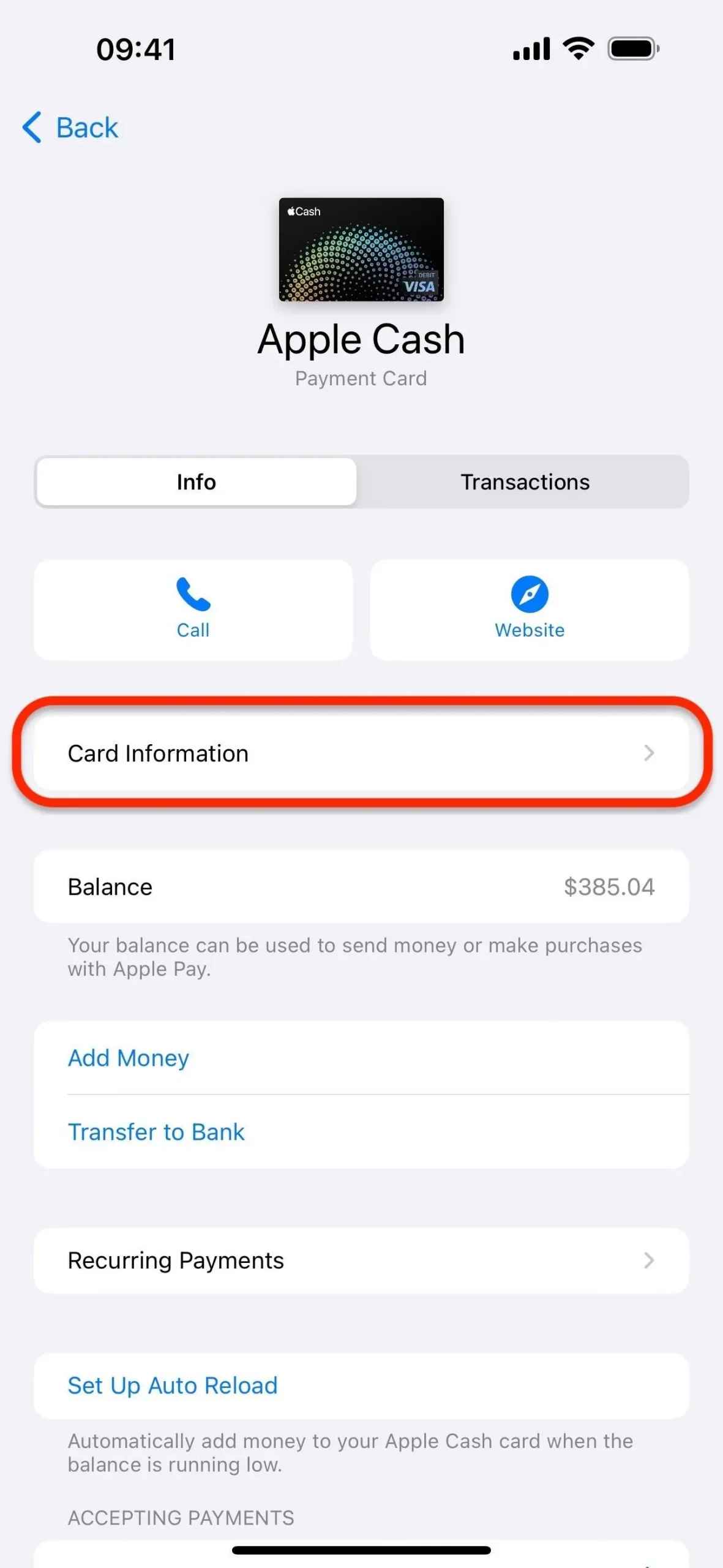
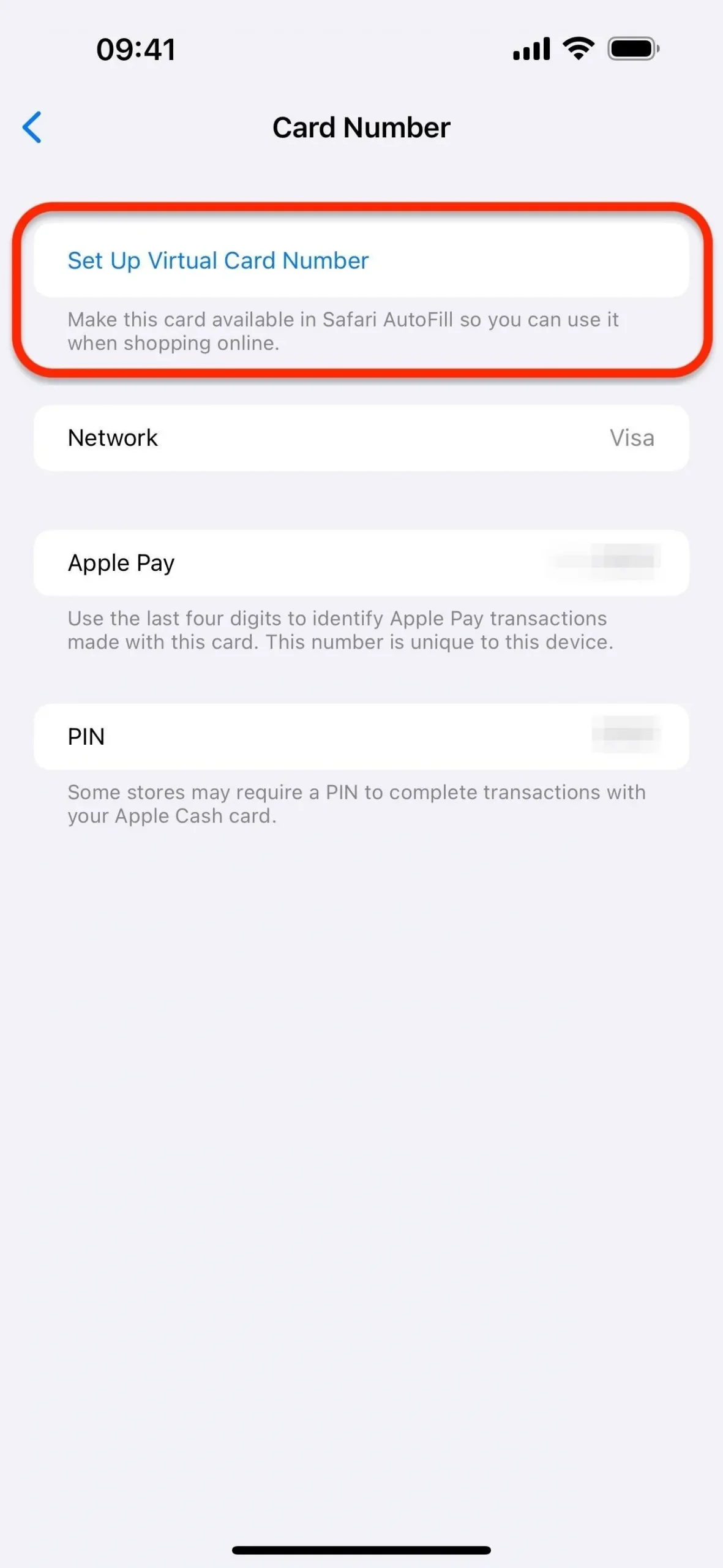
Затем нажмите «Продолжить», когда появится страница «Настройка номера виртуальной карты», затем подтвердите, дважды щелкнув боковую кнопку на моделях Face ID или используя Touch ID или пароль. Когда все будет готово, появится надпись: «Apple Cash теперь будет использовать номер виртуальной карты и также доступна в автозаполнении Safari».
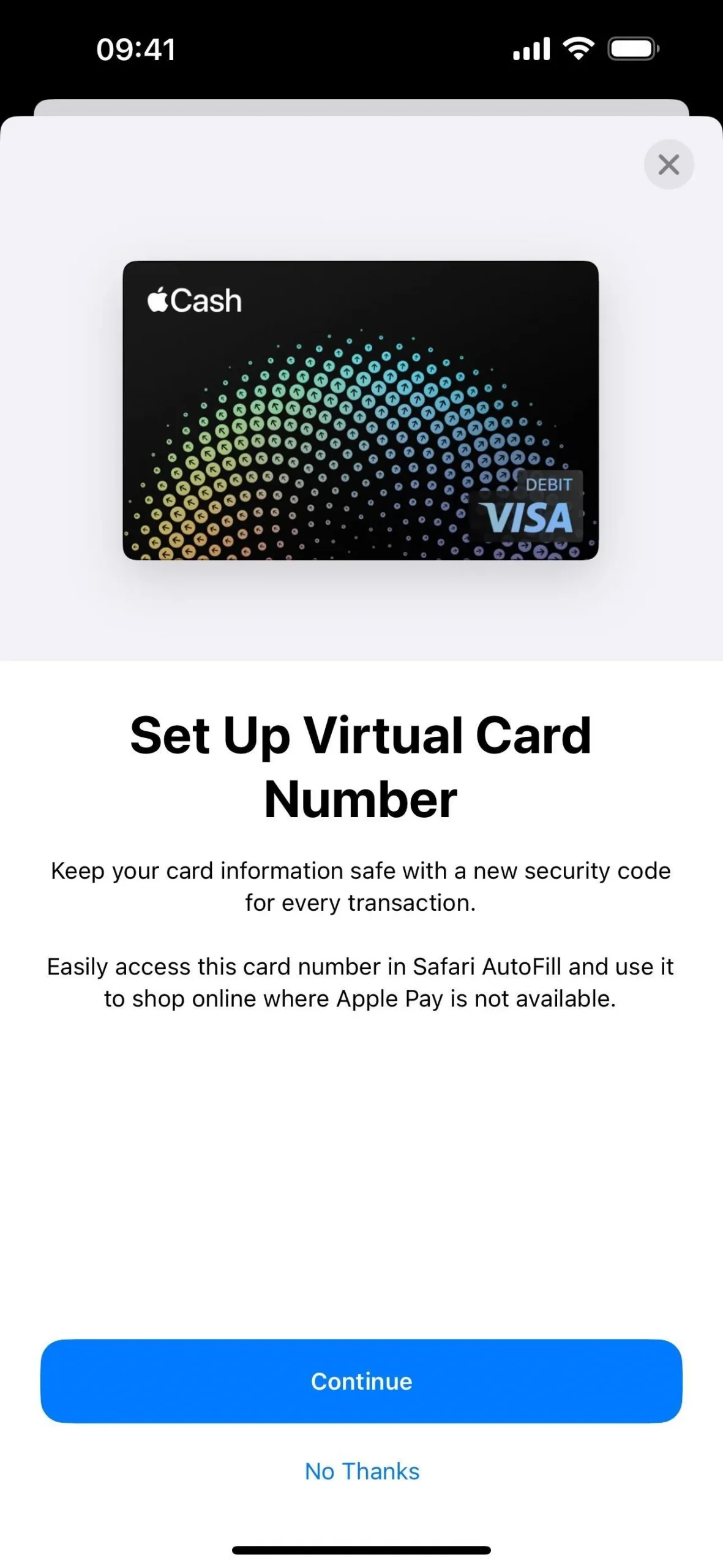
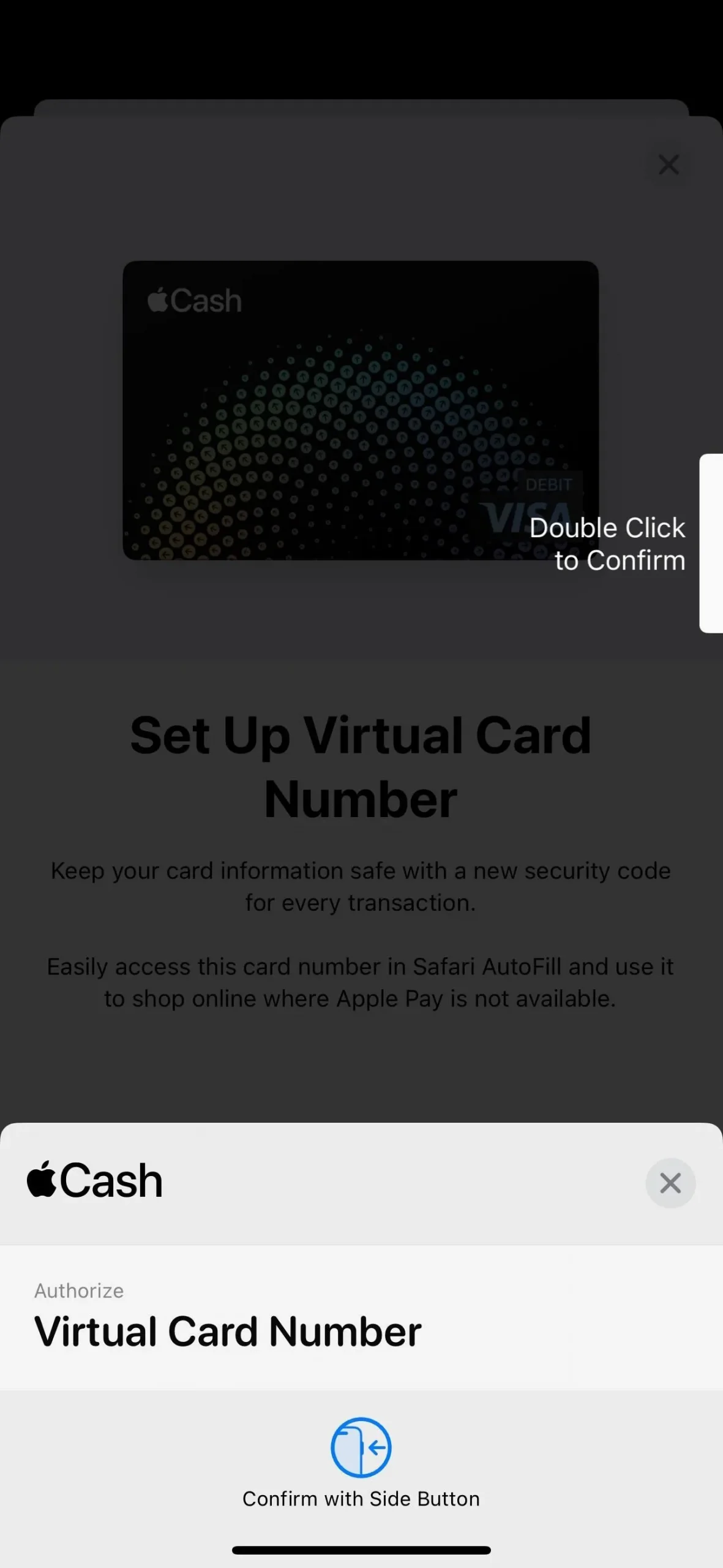
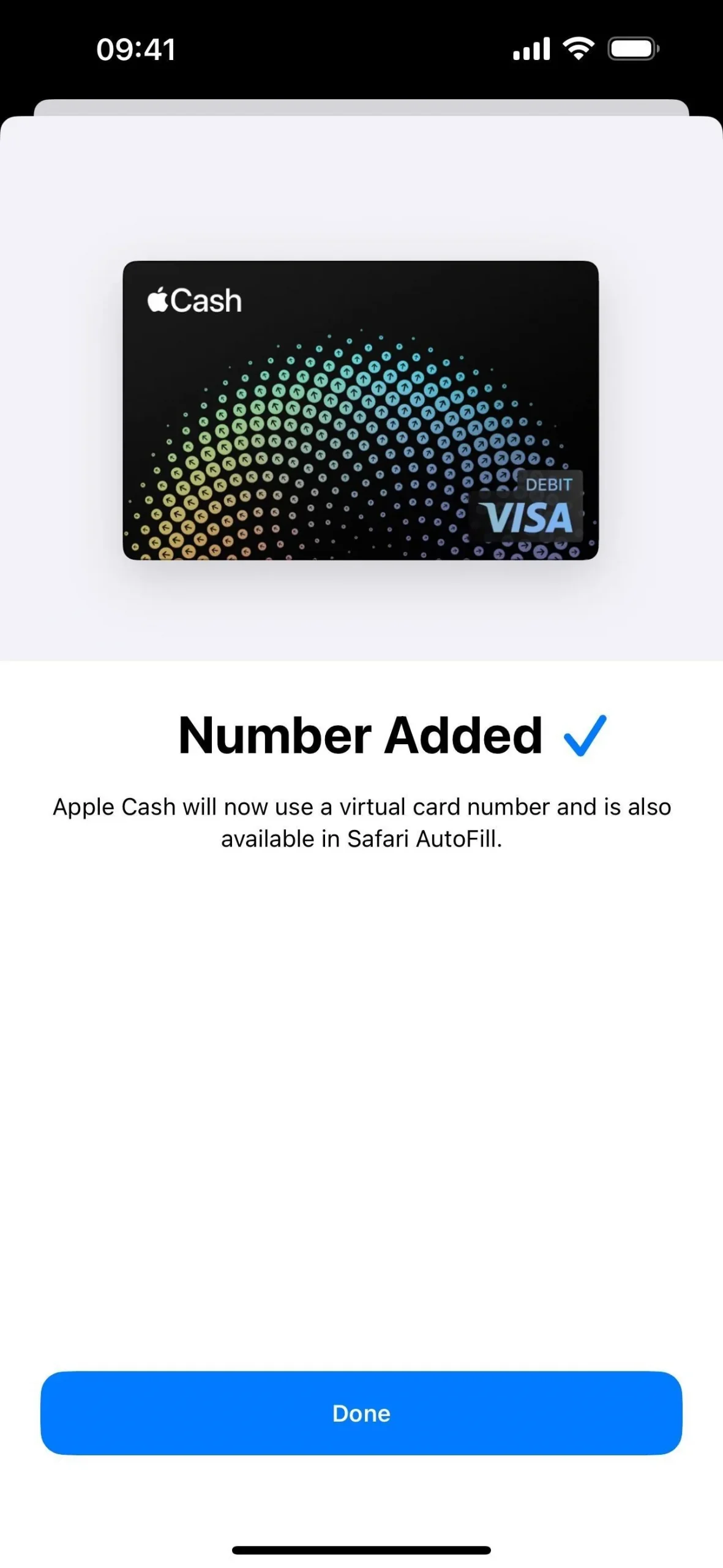
Просмотр номера виртуальной карты Apple Cash
Чтобы увидеть номер своей виртуальной карты для Apple Cash, вы можете открыть свою карту Apple Cash в Wallet, нажать кнопку «Дополнительно» (•••) и выбрать «Номер карты» или перейти в «Настройки» -> «Wallet и Apple Pay» — > Apple Cash -> Информация о карте. В любом случае вам нужно будет использовать Face ID, Touch ID или пароль для аутентификации, прежде чем номер карты раскроется.
Рядом с кодом безопасности должен быть значок часов и стрелок. Apple утверждает, что этот код безопасности меняется автоматически каждый раз, когда вы открываете кошелек или используете автозаполнение в Safari. Это сделано для обеспечения безопасности ваших транзакций, а срок действия всех кодов безопасности истекает через 24 часа.
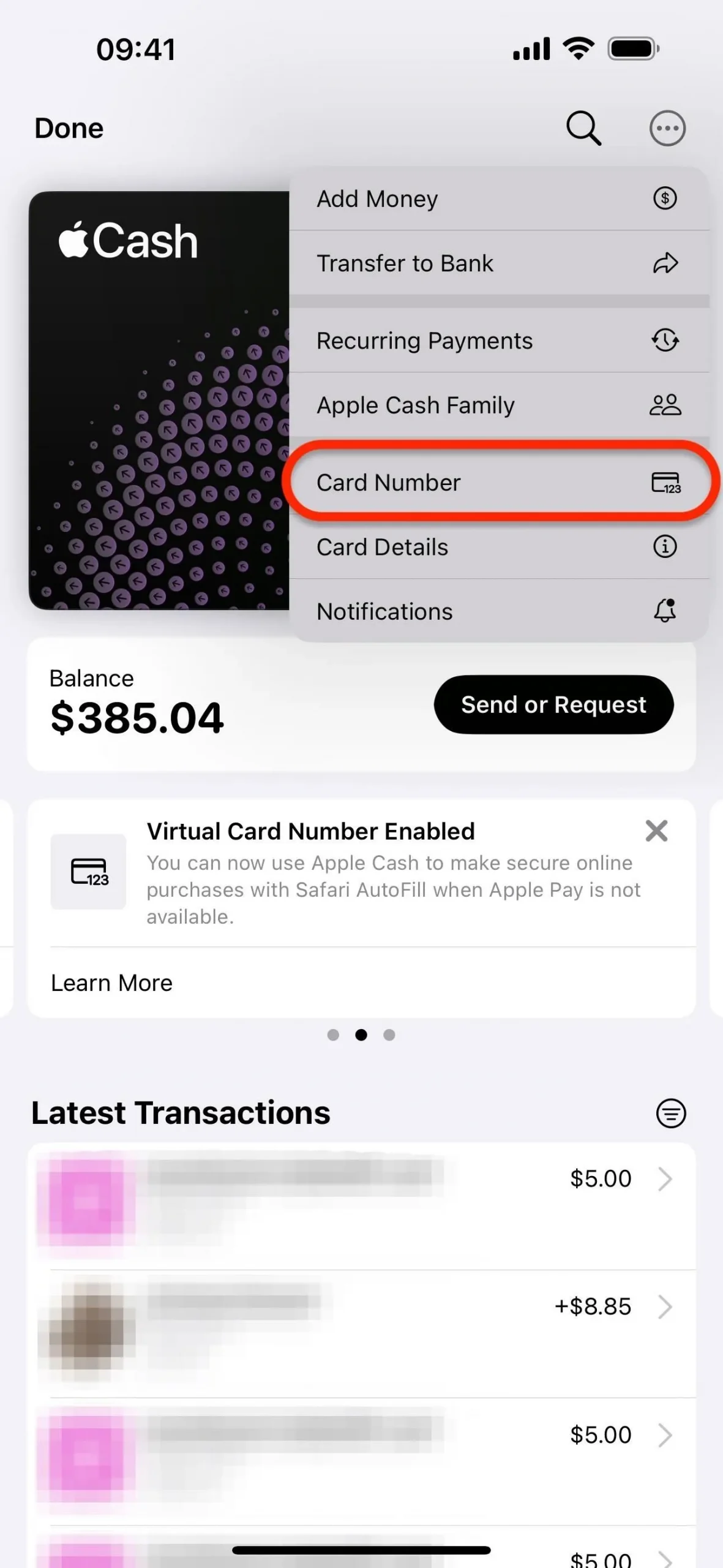
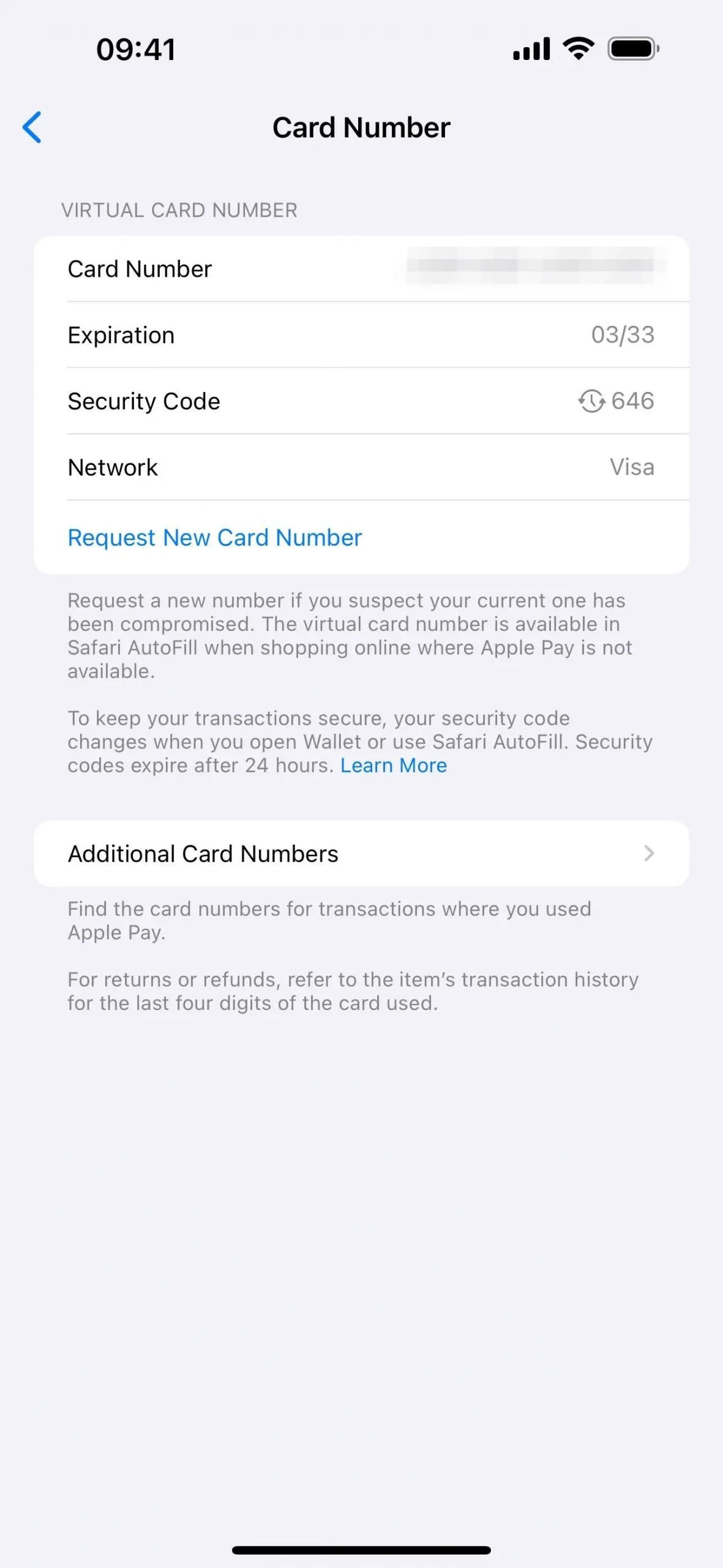
Автозаполнение номера виртуальной карты Apple Cash
Чтобы автоматически заполнить данные о номере вашей новой виртуальной карты Apple Cash в форме оплаты в Safari, просто коснитесь поля в форме оплаты, а затем выберите свою карту Apple Cash из вариантов над клавиатурой. Вам необходимо будет пройти аутентификацию перед вводом номера карты, даты окончания срока действия и кода безопасности. Если карта не отображается, убедитесь, что «Кредитные карты» включены в «Настройки» -> «Safari» -> «Автозаполнение».
Если вы не хотите использовать автозаполнение, вы можете просмотреть информацию о своей карте Apple Cash в настройках и нажать «Номер карты», «Срок действия», «Код безопасности» или «Сеть», чтобы вызвать кнопку «Копировать». Затем вставьте их туда, где это необходимо.
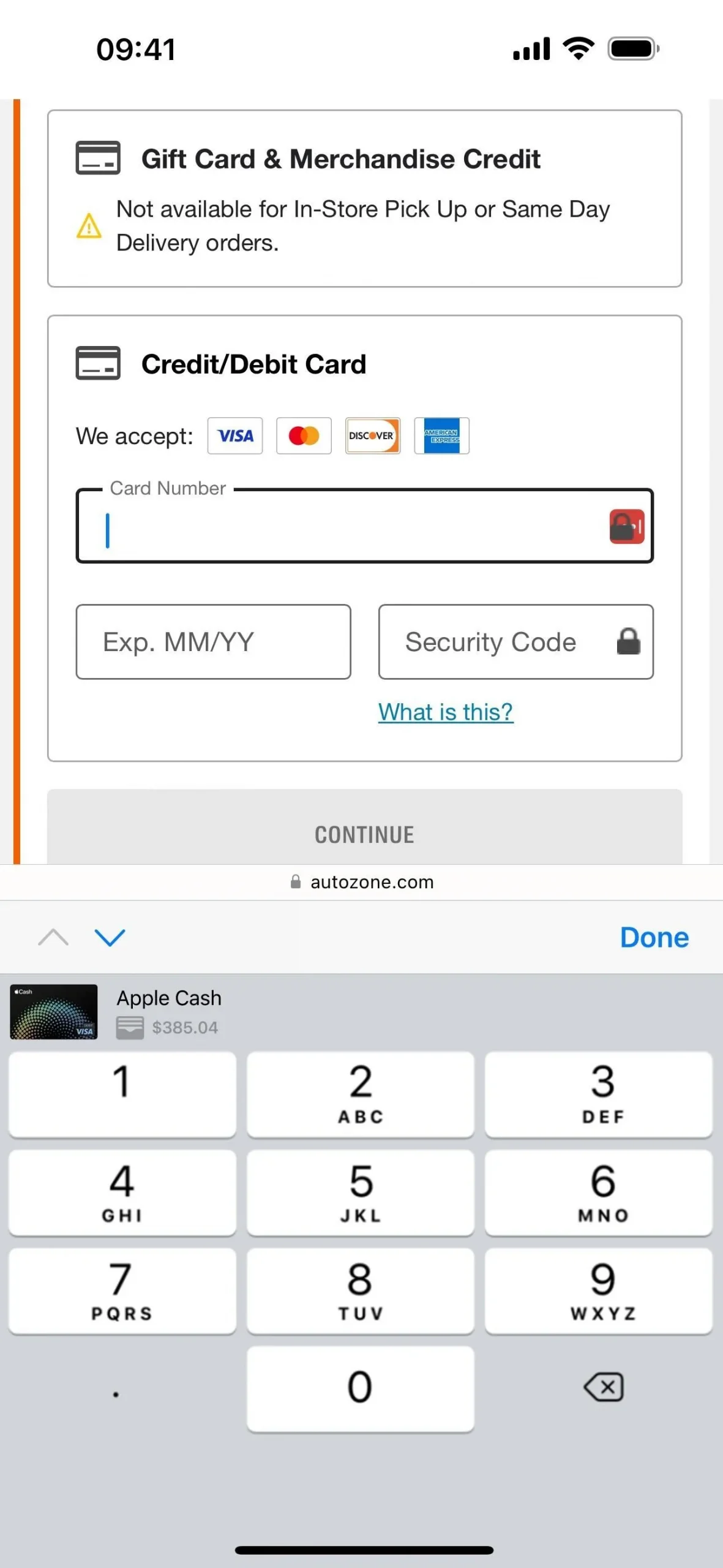
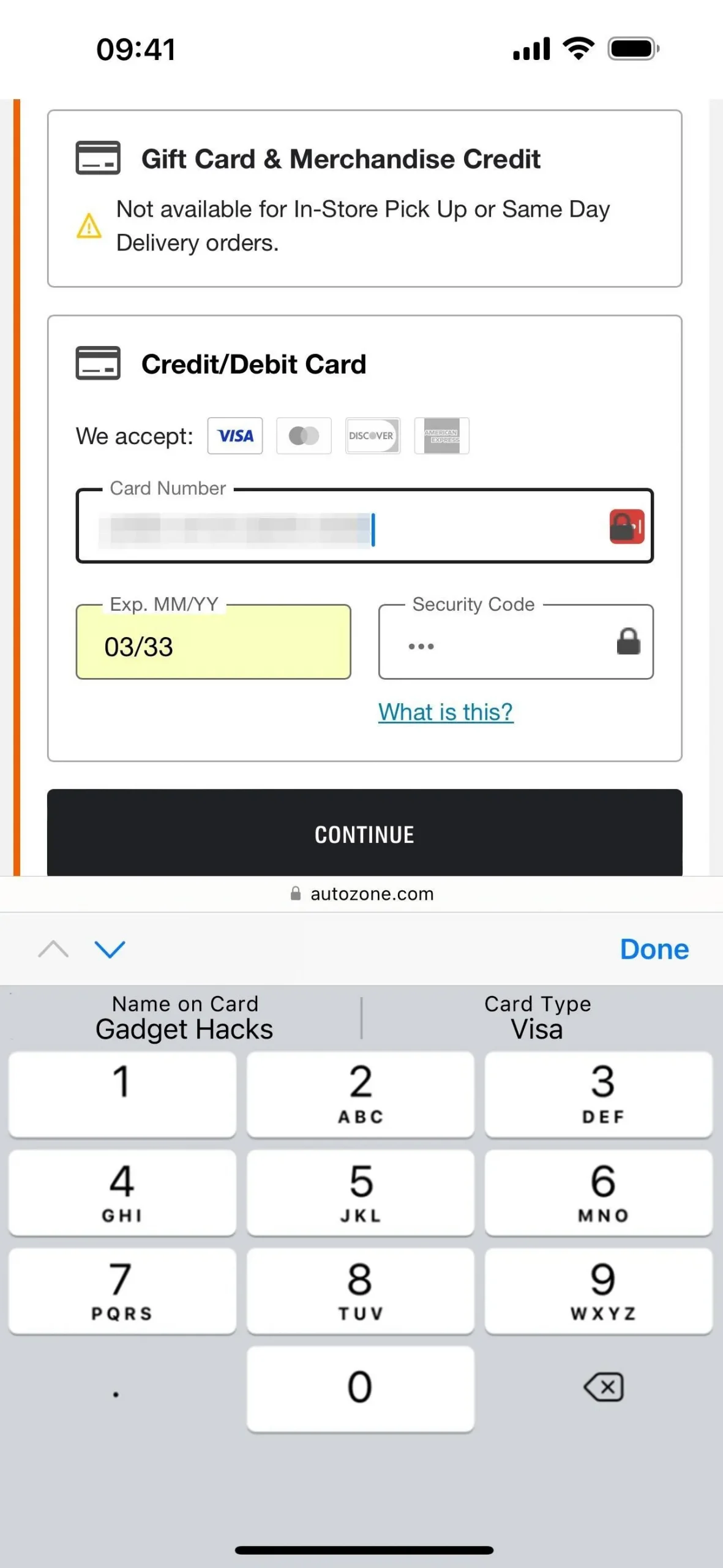
Сброс номера виртуальной карты Apple Cash
Если вы считаете, что ваш текущий виртуальный номер карты Apple Cash был скомпрометирован, вы можете быстро заменить старый номер на новый. На странице информации о карте нажмите «Запросить новый номер карты», и вы увидите уведомление с предложением обновить сохраненные данные карты для любого продавца, который все еще использует старый номер. Нажмите «Запросить», чтобы получить новый номер.